当前位置: 首页 > microsoft
-

win11怎么修改登录界面的背景图片_Windows11登录界面背景设置方法
可通过系统设置同步锁屏图片或使用组策略、注册表、手动替换文件实现登录背景自定义。首先在个性化中开启登录屏幕显示锁屏背景;专业版用户可利用gpedit.msc指定自定义背景路径;通过regedit修改DisableLogonBackgroundImage值解除同步限制;高级用户可替换C:\ProgramData\Microsoft\Windows\SystemData下S-1-5-18\ReadOnly中的backgroundDefault.jpg文件,需先获取SYSTEM权限并备份原文件。
Windows系列 7672025-11-02 03:39:13
-
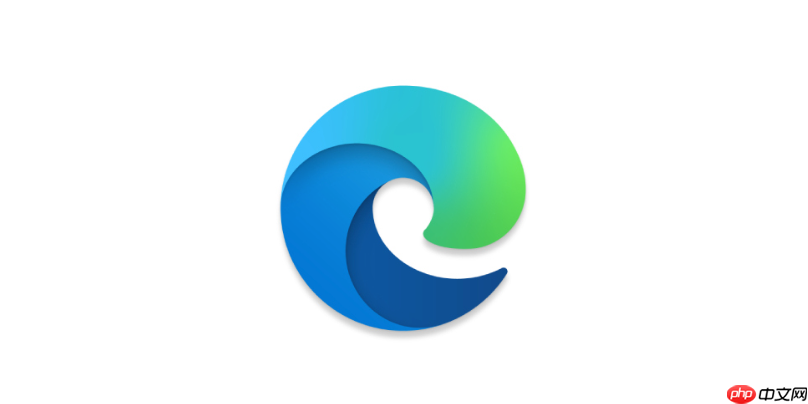
edge浏览器“增强的复制和粘贴”功能有什么用_edge浏览器智能复制粘贴体验介绍
MicrosoftEdge的“增强的复制和粘贴”功能可将复制的网页链接默认粘贴为带标题的超链接,提升可读性;用户也可通过右键选择“粘贴为纯文本”获取原始URL,或在设置中更改默认粘贴行为为纯文本或超链接模式。
浏览器 7972025-11-02 02:53:20
-

edge浏览器如何开启沉浸式阅读器并自定义视图_Edge浏览器开启沉浸式阅读器方法
开启Edge沉浸式阅读器可去除广告和无关元素,提供简洁阅读界面;支持调节语音朗读速度与发音人,自定义字体、字号、行间距及背景主题,并可启用语法高亮与拆词功能,提升阅读专注度与理解力。
浏览器 10432025-11-02 02:31:12
-

如何在 Windows 11 中恢复缺失的后台应用权限选项
首先通过注册表编辑器修改LetAppsRunInBackground值为0,若存在AppPrivacy项则直接修改,否则新建项和值;然后检查组策略中“让应用在后台运行”设置为“未配置”或“已禁用”,最后重启计算机恢复后台应用权限选项。
Windows系列 10072025-11-02 01:13:16
-

在Java中如何在Windows系统安装JDK_JavaWindows环境搭建详细指南
安装JDK需先从Oracle或OpenJDK下载适合Windows的JDK版本,推荐JDK17或JDK21;双击.exe文件安装,建议路径为C:\Java\jdk-17;配置环境变量:新建系统变量JAVA_HOME指向JDK安装路径,并在Path中添加%JAVA_HOME%\bin;最后通过cmd运行java-version和javac-version验证安装,若显示对应版本信息则配置成功。
java教程 4862025-11-02 00:55:07
-

无人值守的Windows安装应答文件怎么制作?
使用WindowsSIM创建unattend.xml可实现无人值守安装,需准备ADK工具和WindowsISO镜像。首先安装ADK并选择DeploymentTools与WindowsSystemImageManager组件,然后通过WindowsSIM导入ISO中sources\install.wim文件,创建新应答文件,并在对应阶段配置关键项:产品密钥、时区、用户账户、OEM信息及跳过OOBE等设置。生成的unattend.xml应命名为autounattend.xml并置于安装U盘根目录或\
系统安装 9102025-11-01 23:29:29
-

windows10如何永久关闭defender_Windows Defender防护关闭教程
1、通过组策略编辑器可永久禁用WindowsDefender,适用于专业版系统;2、家庭版用户可通过修改注册表添加DisableAntiSpyware键值实现关闭;3、命令行执行regadd命令可快速完成注册表设置;4、安装火绒或卡巴斯基等第三方安全软件后,系统将自动停用Defender。
Windows系列 11132025-11-01 23:01:02
-
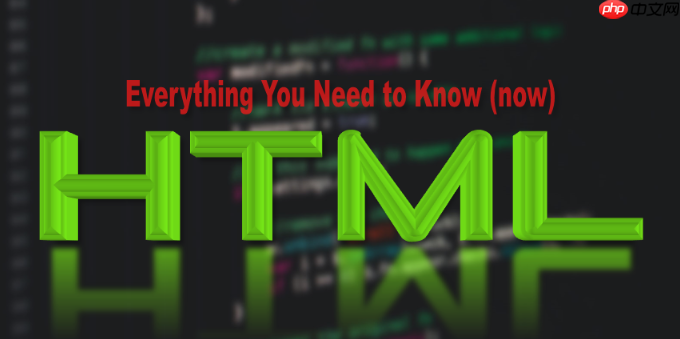
html如何插入文件_HTML文件(PDF/DOC)插入(嵌入/链接)方法
使用标签可直接嵌入PDF文件,兼容性好但显示效果因浏览器而异;2.标签适用于嵌入PDF或通过GoogleDocs预览Office文件,用户体验流畅;3.标签加download属性可创建文件下载链接,适合不支持预览的文件类型;4.DOC等Office文件建议转PDF嵌入或调用在线服务预览,也可提供下载。根据需求选择嵌入或下载方式。
html教程 5322025-11-01 22:54:02
-

修复 Windows 11 中位置服务显示为灰色的 5 种方法
首先检查并启用位置服务和Windows位置提供程序的启动类型为自动,并确保其正在运行;接着通过注册表编辑器将HKEY_LOCAL_MACHINE\SOFTWARE\Policies\Microsoft\Windows\AppPrivacy下的LetAppsAccessLocation值设为0或删除该条目;然后删除HKEY_LOCAL_MACHINE\SYSTEM\CurrentControlSet\Services\lfsvc\TriggerInfo中的“3”文件夹以重置触发器;再在设备管理器中
Windows系列 6732025-11-01 22:35:02
-

如何用VSCode连接并开发远程服务器上的项目?
使用VSCode通过Remote-SSH插件连接远程服务器开发,需先安装插件并配置SSH信息,保存主机后点击左下角绿色标签连接,VSCode自动安装服务端组件,连接成功后打开远程项目目录即可像本地一样编辑、运行、调试代码,所有操作均在远程执行,提升开发效率。
VSCode 2152025-11-01 22:10:02
-

Windows 11 的任务管理器很快将允许您实时生成内核转储
通过任务管理器可创建实时内核转储以诊断Windows11系统问题,首先打开任务管理器详细信息选项卡,右键System进程选择创建实时内核内存转储文件,完成后文件默认保存至%LocalAppData%\Microsoft\Windows\TaskManager\LiveKernelDumps目录,用户可在任务管理器设置中查看或修改转储路径,确保磁盘空间充足以便后续分析。
Windows系列 5702025-11-01 22:07:32
-
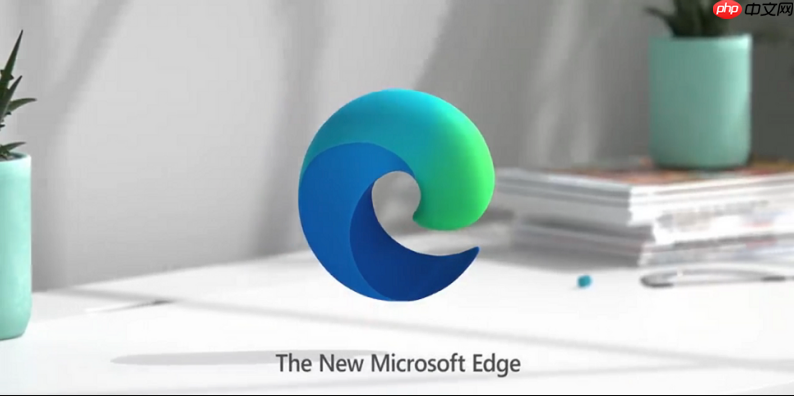
edge浏览器如何设置在新窗口中打开网页_Edge浏览器设置新窗口打开网页方法
1、使用鼠标中键点击链接可直接在新窗口打开;2、右键菜单选择“在新窗口中打开”若支持则生效;3、修改注册表AllowWindowFeatures值为0可强制新窗口行为;4、按住Shift键点击链接或拖动标签页脱离也可实现新窗口打开。
浏览器 2312025-11-01 22:05:11
-

如何在 Microsoft Excel 工作簿之间共享单元格样式
首先将自定义样式保存为Excel模板并存至XLSTART目录,或复制带样式的工作表到目标工作簿,也可通过VBA宏批量导入样式,实现多工作簿格式统一。
办公软件 1962025-11-01 22:03:28
-

如何做excel表格_创建和制作Excel表格(新建、输入数据等)的方法
首先新建Excel工作簿并输入数据,接着设置格式与表格样式,最后保存文件。具体为:打开Excel创建空白工作簿,在单元格输入数据并使用自动填充,通过加粗、边框、居中和背景色优化格式,利用“插入表格”功能结构化数据,最后另存为.xlsx文件防止丢失。
办公软件 3862025-11-01 21:57:20
-

VSCode插件生态:探索优质扩展库
VSCode的强大在于其丰富的插件生态,可个性化适配各类开发需求。通过ESLint和Prettier实现代码规范与自动格式化,Python插件提供完整语言支持,rust-analyzer增强Rust开发体验;BracketPairColorizer和TodoTree提升编辑效率,PathIntellisense与AutoRenameTag优化操作流畅度;OneDarkPro和MaterialIconTheme改善视觉体验,ErrorLens内联显示错误信息;GitLens强化版本控制,LiveS
VSCode 6012025-11-01 21:43:15
-

edge浏览器官方网站访问链接_edge浏览器平台入口官方直达
Edge浏览器官方网站访问链接是https://www.microsoft.com/edge。该网站提供浏览器下载,其功能包括自定义界面主题、跨设备同步收藏夹和密码,以及内置AI助手等效率工具。
浏览器 5752025-11-01 21:41:44
社区问答
-

vue3+tp6怎么加入微信公众号啊
阅读:5075 · 6个月前
-

老师好,当客户登录并立即发送消息,这时候客服又并不在线,这时候发消息会因为touid没有赋值而报错,怎么处理?
阅读:6084 · 7个月前
-

RPC模式
阅读:5066 · 8个月前
-

insert时,如何避免重复注册?
阅读:5875 · 9个月前
-

vite 启动项目报错 不管用yarn 还是cnpm
阅读:6477 · 10个月前
最新文章
-
煮玉米颜色不好怎么办 玉米煮黄技巧
阅读:443 · 44分钟前
-
Go语言中UTF-8编码字符串的读取与处理实践
阅读:717 · 44分钟前
-
今日头条收益中心在哪里_今日头条收益中心入口
阅读:706 · 44分钟前
-
mysql怎么查看数据表中有哪些字段
阅读:798 · 45分钟前
-
《辐射4》遭差评轰炸:十周年更新只为圈钱 吃相难看!
阅读:918 · 45分钟前
-
C++如何进行Base64编码和解码_C++数据编码与Base64实现
阅读:331 · 45分钟前
-
圆通快递在线查询官网入口 物流信息查询入口官网
阅读:784 · 45分钟前
-
我偶像Uzi亲手颁的!T1 Gumayusi展示FMVP奖杯
阅读:837 · 45分钟前
-
韵达快递员不派送让我自取怎么办_处理快递未派送问题的方法
阅读:780 · 46分钟前
-
edge浏览器如何申请和使用工作区(Workspaces)功能_edge团队协作浏览功能介绍
阅读:882 · 47分钟前



















